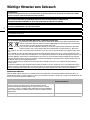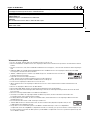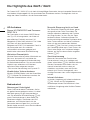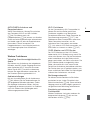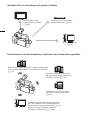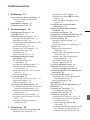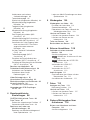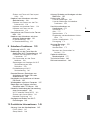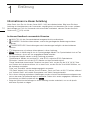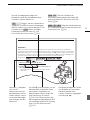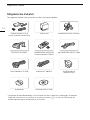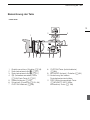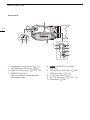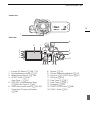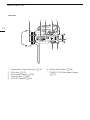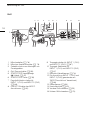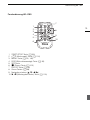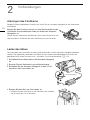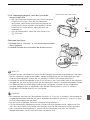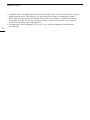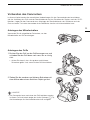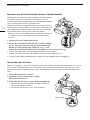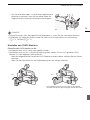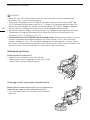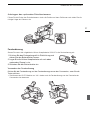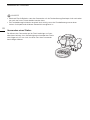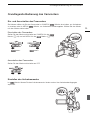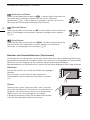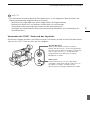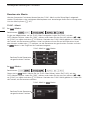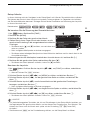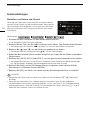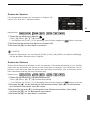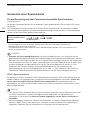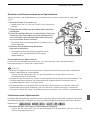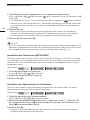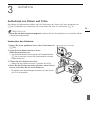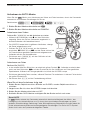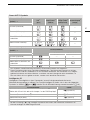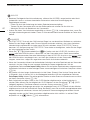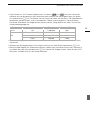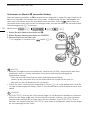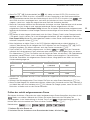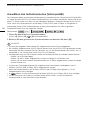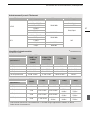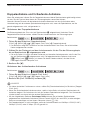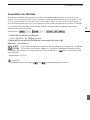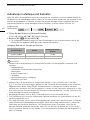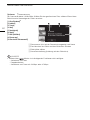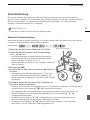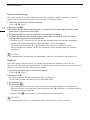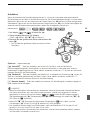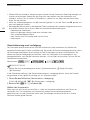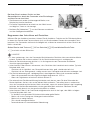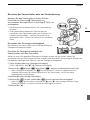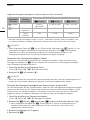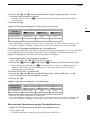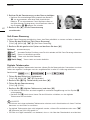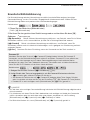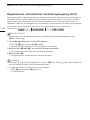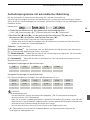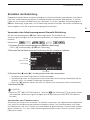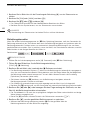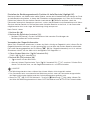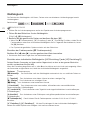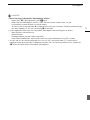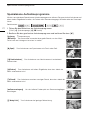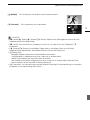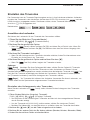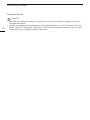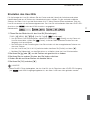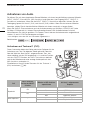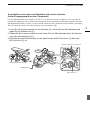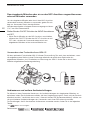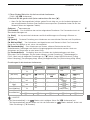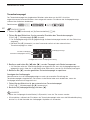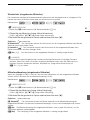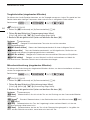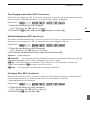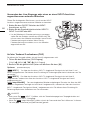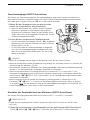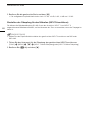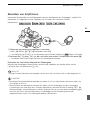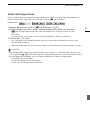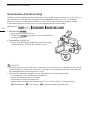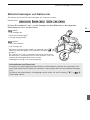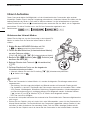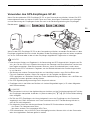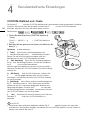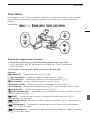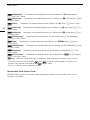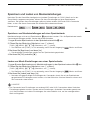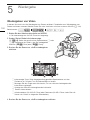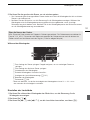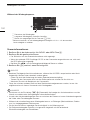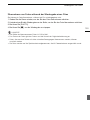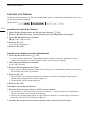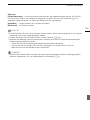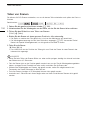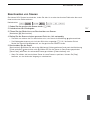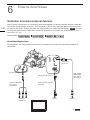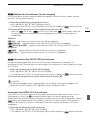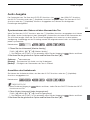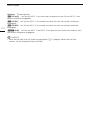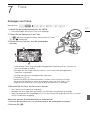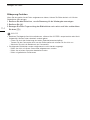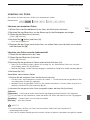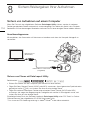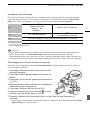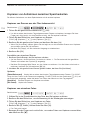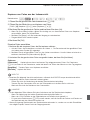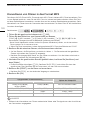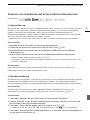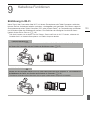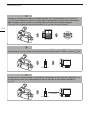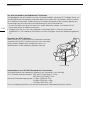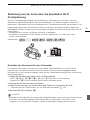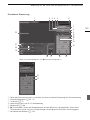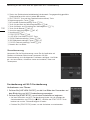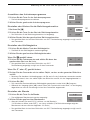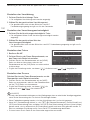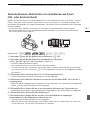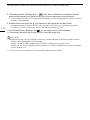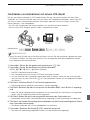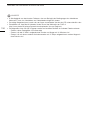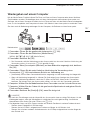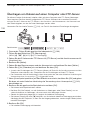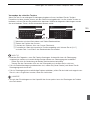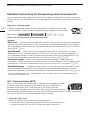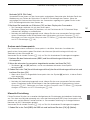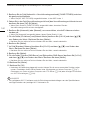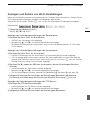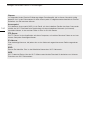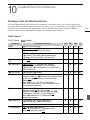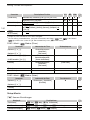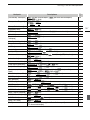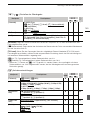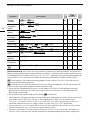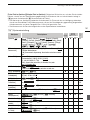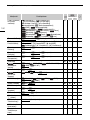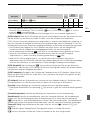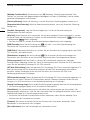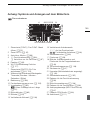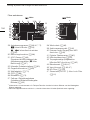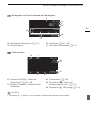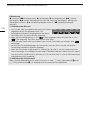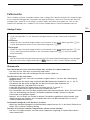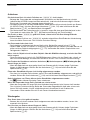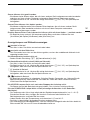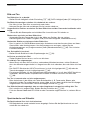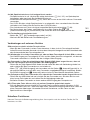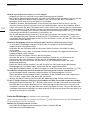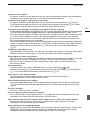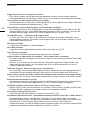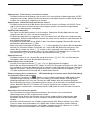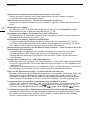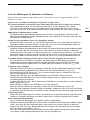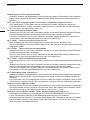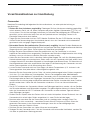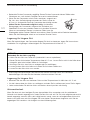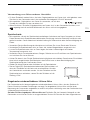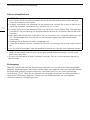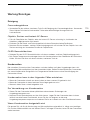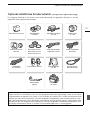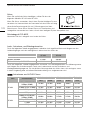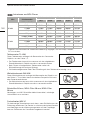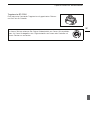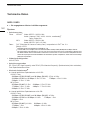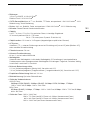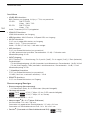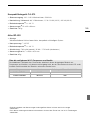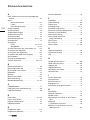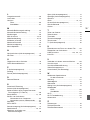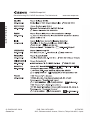Canon XA20 Bedienungsanleitung
- Kategorie
- Camcorder
- Typ
- Bedienungsanleitung
Dieses Handbuch eignet sich auch für

PUB. DIM-1073-000D
Caméscope HD
Manuel d'instruction
HD-Camcorder
Bedienungsanleitung
PAL

2
Einführung
Wichtige Hinweise zum Gebrauch
REGIONEN DER BENUTZUNG
XA25 und XA20 erfüllt die Richtlinien zur elektromagnetischen Verträglichkeit in den folgenden Regionen (Stand April 2013). Für
detaillierte Informationen zu anderen Regionen, in denen sie verwendet werden können, wenden Sie sich bitte an die Kontaktstellen, die
auf der Rückseite dieser Anleitung aufgelistet sind.
URHEBERRECHT:
Die nicht genehmigte Aufzeichnung von urheberrechtlich geschütztem Material kann die Rechte von Urheberrechtsinhabern
verletzen und gegen geltende Urheberrechtsgesetze verstoßen.
VORSICHT:
AUS SICHERHEITSGRÜNDEN ZUR VERMEIDUNG VON FEUER ODER EXPLOSION UND ZUR VERMEIDUNG VON
FUNKTIONSSTÖRUNGEN VERWENDEN SIE BITTE AUSSCHLIESSLICH DAS EMPFOHLENE ZUBEHÖR.
VORSICHT:
ZIEHEN SIE NACH GEBRAUCH STETS DEN NETZSTECKER.
Zum Schutz vor einem elektrischen Schlag darf dieses Produkt keinesfalls Tropf- oder Spritzwasser ausgesetzt werden.
Der Netzstecker trennt das Gerät von der Stromversorgung. Der Netzstecker sollte immer erreichbar sein, damit er im Notfall
herausgezogen werden kann.
Das Geräteschild mit den Anschlusswerten befindet sich an der Unterseite des CA-570.
Nur für Europäische Union und EWR (Norwegen, Island und Liechtenstein)
Diese Symbole weisen darauf hin, dass dieses Produkt gemäß WEEE-Richtlinie (2012/19/EU; Richtlinie über
Elektro- und Elektronik-Altgeräte), Batterien-Richtlinie (2006/66/EG) und nationalen Gesetzen zur Umsetzung
dieser Richtlinien nicht über den Hausmüll entsorgt werden darf.
Falls sich unter dem oben abgebildeten Symbol ein chemisches Symbol befindet, bedeutet dies gemäß der
Batterien-Richtlinie, dass in dieser Batterie oder diesem Akkumulator ein Schwermetall (Hg = Quecksilber,
Cd = Cadmium, Pb = Blei) in einer Konzentration vorhanden ist, die über einem in der Batterien-Richtlinie angegebenen Grenzwert
liegt.
Dieses Produkt muss bei einer dafür vorgesehenen Sammelstelle abgegeben werden. Dies kann z. B. durch Rückgabe beim Kauf
eines neuen ähnlichen Produkts oder durch Abgabe bei einer autorisierten Sammelstelle für die Wiederaufbereitung von Elektro- und
Elektronik-Altgeräten sowie Batterien und Akkumulatoren geschehen. Der unsachgemäße Umgang mit Altgeräten kann aufgrund
potenziell gefährlicher Stoffe, die generell mit Elektro- und Elektronik-Altgeräten in Verbindung stehen, negative Auswirkungen auf
die Umwelt und die menschliche Gesundheit haben.
Durch Ihre Mitarbeit bei der umweltgerechten Entsorgung dieses Produkts tragen Sie zu einer effektiven Nutzung natürlicher
Ressourcen bei.
Um weitere Informationen über die Wiederverwertung dieses Produkts zu erhalten, wenden Sie sich an Ihre Stadtverwaltung, den
öffentlich-rechtlichen Entsorgungsträger, eine autorisierte Stelle für die Entsorgung von Elektro- und Elektronik-Altgeräten oder Ihr
örtliches Entsorgungsunternehmen oder besuchen Sie www.canon-europe.com/weee
oder www.canon-europe.com/battery.
REGIONEN Zum Gebrauch außerhalb von Gebäuden
nicht gestattete Kanäle
Australien, Österreich, Belgien, Bulgarien, Zypern, Tschechische Republik,
Dänemark, Estland, Finnland, Frankreich, Deutschland, Griechenland,
Sonderverwaltungszone Hongkong, Ungarn, Island, Irland, Italien, Lettland,
Liechtenstein, Litauen, Luxemburg, Malta, Niederlande, Neuseeland, Norwegen,
Polen, Portugal, Rumänien, Slowakei, Slowenien, Spanien, Schweden, Schweiz,
Großbritannien
Kanäle 36 - 64
Russland, Singapur Gestattet

3
Angabe zur EU-Richtlinie
Hiermit erklärt Canon Inc., dass sich das Gerät ID0026 in Übereinstimmung mit den grundlegenden Anforderungen und den übrigen
einschlägigen Bestimmungen der Richtlinie 1999/5/EG befindet.
Fur die originale Konformitatserklarung wenden Sie sich bitte an die folgende Adresse:
CANON EUROPA N.V.
Bovenkerkerweg 59, 1158 XB Amstelveen, Niederlande
CANON INC.
30-2, Shimomaruko 3-chome, Ohta-ku, Tokio 146-8501, Japan
Modell
ID0026: XA25 / XA20
Warenzeichenangaben
• Das SD-, das SDHC- und das SDXC-Logo sind Warenzeichen von SD-3C, LLC.
• Microsoft und Windows sind Warenzeichen oder eingetragene Warenzeichen der Microsoft Corporation in den USA und/oder anderen
Ländern.
• App Store, iPad, iPhone, iPod, iTunes und Mac OS sind Warenzeichen von Apple Inc., die in den USA und anderen Ländern eingetragen
sind.
• HDMI, das HDMI-Logo und High-Definition Multimedia Interface sind Markenzeichen oder eingetragene Warenzeichen der HDMI
Licensing LLC in den USA oder anderen Ländern.
• “AVCHD”, “AVCHD Progressive” und das Logo “AVCHD Progressive” sind Warenzeichen von Panasonic
Corporation und Sony Corporation.
• Hergestellt unter Lizenz der Dolby Laboratories.
“Dolby” und das Doppel-D-Symbol sind Warenzeichen von Dolby Laboratories.
• Google, Android, Google Play und YouTube sind Warenzeichen von Google Inc.
• Facebook ist ein eingetragenes Warenzeichen von Facebook, Inc.
• IOS ist ein Warenzeichen oder eingetragenes Warenzeichen von Cisco in den USA und anderen Ländern und wird unter Lizenz
verwendet.
• Wi-Fi ist ein eingetragenes Warenzeichen der Wi-Fi Alliance.
• Wi-Fi Certified, WPA, WPA2 und das Logo Wi-Fi Certified sind Warenzeichen der Wi-Fi Alliance.
• WPS wie in den Camcordereinstellungen, Bildschirmanzeigen und in dieser Bedienungsanleitung verwendet bezeichnet das Wi-Fi
Protected Setup.
• Wi-Fi Protected Setup Identifier Mark ist eine Marke der Wi-Fi Alliance.
• JavaScript ist eine Marke oder eingetragene Marke der Oracle Corporation, mit dieser verbundener Unternehmen oder
Tochterunternehmen in den USA und anderen Ländern.
• Die übrigen Namen und Produkte, die oben nicht erwähnt werden, können Warenzeichen oder eingetragene Warenzeichen ihrer
jeweiligen Firmen sein.
• Dieses Gerät nutzt die lizenzierte exFAT-Technologie von Microsoft.
• “Full HD 1080” bezieht sich auf Canon Camcorder, die mit hochauflösendem (HD)-Video kompatibel sind, das aus
1.080 vertikalen Pixeln (Bildzeilen) besteht.
• This product is licensed under AT&T patents for the MPEG-4 standard and may be used for encoding MPEG-4
compliant video and/or decoding MPEG-4 compliant video that was encoded only (1) for a personal and non-commercial purpose or (2)
by a video provider licensed under the AT&T patents to provide MPEG-4 compliant video. No license is granted or implied for any other
use for MPEG-4 standard.

4
Die Highlights des XA25 / XA20
Der Canon XA25 / XA20 HD ist ein hoch leistungsfähiger Camcorder, dessen kompakte Bauweise ihn
zum idealen Aufnahmegerät für die verschiedensten Situationen machen. Die folgenden sind nur
einige der vielen Funktionen, die der Camcorder bietet.
HD-Aufnahme
Sensor HD CMOS PRO und Prozessor
DIGIC DV 4
Der Camcorder ist mit einem CMOS-Sensor
vom Typ 1/2,84 ausgestattet, der Video mit
einer effektiven Pixelzahl von etwa 2,91
Megapixeln (2136x1362) aufnimmt. Das Video
wird dann mit dem hochmodernen
Bildprozessor DIGIC DV 4 bearbeitet. Damit ist
der Camcorder auch für schlechte
Lichtverhältnisse bestens geeignet und
erreicht eine verbesserte Bildstabilisierung.
Weitwinkel-Zoomobjektiv
Mit einer Brennweite bei vollem Weitwinkel von
26,8 mm* (entspricht 35 mm) bietet der
Camcorder hervorragende Aufnahmeleistung
für Weitwinkelaufnahmen. Das neu entwickelte
Objektiv kann außerdem mit 20fachem
optischem Zoom eingesetzt werden.
* 28,8 mm bei Verwendung von Dynamic IS
Kinoähnliches Video aufnehmen
Mit dem CINEMA-Modus und den Kinostilfilter
(A 51) können Sie Aufnahmen machen, die
wie echte Kinoaufnahmen wirken.
Bedienbarkeit
Betonung auf Vielseitigkeit
Dieser Camcorder bietet Funktionen, die ihn
als große Kamera geeignet machen, ist dabei
aber klein genug, um gut transportabel zu
sein. Die erweiterte Bildstabilisierung (A 63)
macht Direktaufnahmen in einer Reihe von
Situationen möglich. Sie können den Griff
abnehmen, zum Beispiel damit sich der
Camcorder besser tragen lässt, und ihn bei
Bedarf wieder ansetzen, wenn Sie eine höhere
Funktionalität brauchen.
Manuelle Steuerung leicht zur Hand
Der Scharfstell-/Zoomring hilft Ihnen, genau
den gewünschten Fokus zu erzielen. Sie
können außerdem problemlos die Funktion
des Rings ändern, so dass Sie das Zoom
bedienen können. Außerdem können Sie
bestimmte häufig verwendete Funktionen einer
freien Taste zuweisen und diese Funktionen
dann mit dem entsprechenden Wahlrad
einstellen (A 96). Und das ist noch nicht alles:
der Camcorder bietet auch 5 freie Tasten, die
Sie mit einer Reihe von Funktionen belegen
können, auf die Sie dann mühelos zugreifen
können (A 97).
Gesichtserkennung
Wenn der Camcorder das Gesicht einer
Person erkennt, kann er es verfolgen und
darauf scharfstellen (A 56). Weiterhin können
Sie den Camcorder so einstellen, dass er
manuell scharfstellt und nur dann auf
Autofokus umschaltet, wenn ein Gesicht
erkannt wird. So wird sichergestellt, dass
wichtige Personen stets scharf aufgenommen
werden.
Infrarot-Aufnahme
In dunkler Umgebung mit Infrarot aufnehmen
(A 94). Mit der am Griff eingebauten
Infrarotlampe können Sie Nachttiere in ihrer
natürlichen Umgebung oder ähnliche Szenen
aufnehmen.

5
AVCHD/MP4-Aufnahme und
Doppelaufnahme
Wenn Sie aufnehmen, können Sie zwischen
den Formaten AVCHD und MP4 wählen
(A 38). Sie können auch die
Doppelaufnahme (A 48) nutzen, um dieselbe
Szene auf beide Speicherkarten aufzunehmen
und dabei sogar für jede der Speicherkarten
ein anderes Format verwenden. Die
Doppelaufnahme ist zum Beispiel praktisch,
um Sicherungskopien Ihrer Aufnahmen
anzulegen.
Weitere Funktionen
Vielseitige Anschlussmöglichkeiten für
Audio
Sie können zum Aufnehmen das eingebaute
Mikrofon, den MIC-Audio-Eingangsanschluss
oder die beiden INPUT-Anschlüsse nutzen.
Wenn Sie die INPUT-Anschlüsse benutzen,
können Sie sogar Mikrofone verwenden, für
die Phantom-Speisung erforderlich ist.
Audioeinstellungen
Mit der Auswahlfunktion für die Audioszene
(A 80) können Sie die Toneinstellungen für
das eingebaute Mikrofon optimieren, indem
Sie diejenige Audioszene wählen, die Ihrer
Umgebung am besten entspricht. Ihr Publikum
wird sich während der Wiedergabe noch
stärker angesprochen fühlen.
Wi-Fi-Funktionen
Da der Camcorder mit Wi-Fi kompatibel ist,
können Sie auf eine Reihe praktischer
Funktionen zugreifen: zum Beispiel ein
Smartphone oder einen Tablet-Computer als
Fernsteuerung verwenden (A 127), den
Webbrowser eines Smartphones oder eines
Tablet-Computers benutzen, um die
Aufnahmen des Camcorders anzusehen
(A 133), oder ein iOS-Gerät verwenden, um
Ihre Videos ins Internet zu stellen (A 135).
OLED-Monitor und LCD-Sucher
Der OLED-Monitor und der LCD-Sucher
haben beide 100% Bilderfassung, womit Sie
sicher sein können, dass Sie Ihre Aufnahmen
exakt kontrollieren und den Bildausschnitt
genau so einstellen, wie Sie ihn wünschen. Der
OLED-Monitor bietet unvergleichlich klare
Bilder, die unerlässlich sind, wenn Sie die
Details Ihrer Aufnahmen kontrollieren möchten.
Der Sucher kann um 45 gekippt werden, was
Ihnen zusätzliche Reichweite und Vielseitigkeit
während des Aufnehmens verschafft.
Berührungsautomatik
Sie können dunkle Bereiche im Bild heller
erscheinen lassen, indem Sie einfach den
Bildschirm berühren (A 68). Dieser einfache
Vorgang macht es Ihnen möglich, genau mit
der gewünschten Belichtung aufzunehmen.
Erweiterte und verbesserte
Funktionalität
Weitere Funktionen sind unter anderem die
fortgesetzte Aufnahme (A 48) und das
Konvertieren in MP4 (A 120).

6
Genießen Sie Ihre Aufnahmen auf anderen Geräten
Ihre Aufnahmen mit den kabellosen Funktionen des Camcorders genießen
Den Camcorder an einen
externen Monitor anschließen
(A 108).
Ihre Aufnahmen auf einen externen
Videorecorder kopieren (A 121).
Ihre Aufnahmen sichern
(A 116).
Nutzen Sie Ihr iOS- oder Android-Gerät, um den Camcorder aus der
Ferne zu steuern und die Bilder auf seinem Bildschirm anzusehen
(A 127).
Benutzen Sie den Webbrowser Ihres iOS-
oder Adroid-Geräts, um die Aufnahmen im
Camcorder anzusehen (A 133).
Schließen Sie den Camcorder an einen Accesspoint
eines Wi-Fi-Netzwerks an. Anschließend können Sie
Ihre Aufnahmen auf einem Computer sicher (
A 138)
oder Ihre Aufnahmen wiedergeben, wobei der
Camcorder als Medienserver (
A 137) dient.
Verwenden Sie ein iOS-Gerät, um Ihre
Aufnahmen ins Internet hochzuladen
(A 135).

7
1 Einführung 10
Informationen zu dieser Anleitung 10
In diesem Handbuch verwendete
Hinweise 10
Mitgeliefertes Zubehör 12
Bezeichnung der Teile 13
2 Vorbereitungen 20
Anbringen des Ferritkerns 20
Laden des Akkus 20
Vorbereiten des Camcorders 23
Anbringen des Mikrofonhalters 23
Anbringen des Griffs 23
Benutzen der Streulichtblende und des
Objektivdeckels 24
Verwenden des Suchers 24
Einstellen des OLED-Monitors 25
Griffriemen und Gurte 26
Fernbedienung 27
Verwenden eines Stativs 28
Grundlegende Bedienung des
Camcorders 29
Ein- und Ausschalten des
Camcorders 29
Einstellen des Aufnahmemodus 29
Benutzen des Sensorbildschirms
(Touchscreen) 30
Verwenden der FUNC.-Taste und des
Joysticks 31
Benutzen der Menüs 32
Ersteinstellungen 34
Einstellen von Datum und Uhrzeit 34
Ändern der Sprache 35
Ändern der Zeitzone 35
Verwenden einer Speicherkarte 36
Für die Benutzung mit dem Camcorder
kompatible Speicherkarten 36
Einsetzen und Herausnehmen einer
Speicherkarte 37
Initialisieren einer Speicherkarte 37
Auswählen des Filmformats (AVCHD/
MP4) 38
Auswählen der Speicherkarte für
Aufnahmen 38
3 Aufnehmen 39
Aufnehmen von Filmen und Fotos 39
Vorbereiten der Aufnahme 39
Aufnehmen im AUTO-Modus 40
Aufnehmen im Modus n (manueller
Modus) 44
Prüfen der zuletzt aufgenommenen
Szene 45
Auswählen des Aufnahmemodus
(Videoqualität) 46
Doppelaufnahme und fortlaufende
Aufnahme 48
Auswählen der Bildrate 49
Aufnehmen in Zeitlupe und Zeitraffer 50
CINEMA-Modus und Kinostilfilter 51
Scharfeinstellung 53
Manuelle Scharfeinstellung 53
Autofokus 55
Gesichtskennung und -verfolgung 56
Zoomen 58
Benutzen des Scharfstell-/
Zoomrings 58
Benutzen der Zoomschalter oder der
Fernbedienung 59
Benutzen der Zoomsteuerung des
Sensorbildschirms 61
Soft-Zoom-Steuerung 62
Digitaler Telekonverter 62
Erweiterte Bildstabilisierung 63
Begrenzen der automatischen
Verstärkungsregelung (AGC) 64
Aufnahmeprogramme mit automatischer
Belichtung 65
Einstellen der Belichtung 67
Verwenden des Aufnahmeprogramms
Manuelle Belichtung 67
Belichtungskorrektur 68
Weißabgleich 70
Spezialszene-Aufnahmeprogramme 72
Bildeffekte 74
Einstellen des Timecodes 75
Auswählen des Laufmodus 75
Einstellen des User Bits 77
Aufnehmen von Audio 78
Aufnehmen auf Tonkanal 1 (CH1) 78
Anschließen eines externen Mikrofons
oder einer externen
Audio-Eingangsquelle an den
Camcorder 79
Das eingebaute Mikrofon oder ein an den
MIC-Anschluss angeschlossenes
externes Mikrofon verwenden 80
Inhaltsverzeichnis

8
Audioszenen und weitere
Audioeinstellungen 80
Tonaufnahmepegel 82
Windschutz (eingebautes Mikrofon) 83
Mikrofondämpfung (eingebautes
Mikrofon) 83
Tongleichrichter (eingebautes
Mikrofon) 84
Mikrofonrichtwirkung (eingebautes
Mikrofon) 84
Den Eingang umschalten (MIC-
Anschluss) 85
Mikrofondämpfung (MIC-Anschluss) 85
Hochpassfilter (MIC-Anschluss) 85
Verwenden des Line-Eingangs oder
eines an einen INPUT-Anschluss
angeschlossenen externen
Mikrofons 86
Auf den Tonkanal 2 aufnehmen
(CH2) 86
Tonaufnahmepegel (INPUT-
Anschlüsse) 87
Einstellen der Empfindlichkeit des
Mikrofons (INPUT-Anschlüsse) 87
Einstellen der Dämpfung für das Mikrofon
(INPUT-Anschlüsse) 88
Benutzen von Kopfhörern 89
Farbbalken/Audio-Referenzsignal 90
Aufnehmen von Farbbalken 90
Aufnehmen eines Audio-
Referenzsignals 90
Video-Schnappschuss 91
Voraufnahme (Pre-Recording) 92
Bildschirmanzeigen und Datencode 93
Infrarot-Aufnahme 94
Aktivieren des Infrarot-Modus 94
Verwenden des GPS-Empfängers
GP-E2 95
4 Benutzerdefinierte
Einstellungen 96
CUSTOM-Wahlrad und -Taste 96
Freie Tasten 97
Ändern der zugewiesenen Funktion 97
Verwenden einer freien Taste 98
Speichern und Laden von
Menüeinstellungen 99
Speichern von Menüeinstellungen auf
einer Speicherkarte 99
Laden von Menü-Einstellungen von einer
Speicherkarte 99
5 Wiedergabe 100
Wiedergeben von Video 100
Einstellen der Lautstärke 101
Szeneninformationen 102
Übernehmen von Fotos während der
Wiedergabe eines Films 103
Löschen von Szenen 104
Löschen von einzelnen Szenen 104
Löschen von Szenen aus der
Indexansicht 104
Teilen von Szenen 106
Beschneiden von Szenen 107
6 Externe Anschlüsse 108
Verbinden mit einem externen
Monitor 108
Anschlussdiagramme 108
Wählen des Anschlusses für den
Ausgang 109
Verwenden des HD/SD-SDI-
Anschlusses 109
Verwenden des HDMI OUT-
Anschlusses 109
Verwenden des AV OUT-
Anschlusses 110
Audio-Ausgabe 111
Synchronisieren des Videos mit dem
überwachten Ton 111
Auswählen des Audiokanals 111
7Fotos113
Anzeigen von Fotos 113
Bildsprung-Funktion 114
Löschen von Fotos 115
Löschen von einzelnen Fotos 115
Löschen von Fotos aus der
Indexansicht 115
8 Sichern/Weitergeben Ihrer
Aufnahmen 116
Sichern von Aufnahmen auf einem
Computer 116
Anschlussdiagramme 116

9
Sichern von Filmen mit Data Import
Utility 116
Kopieren von Aufnahmen zwischen
Speicherkarten 118
Kopieren von Szenen aus der Film-
Indexansicht 118
Kopieren von einzelnen Fotos 118
Kopieren von Fotos aus der
Indexansicht 119
Konvertieren von Filmen in das Format
MP4 120
Kopieren von Aufnahmen auf einen
externen Videorecorder 121
In Hochauflösung 121
In Standardauflösung 121
9 Kabellose Funktionen 123
Einführung in Wi-Fi 123
Bedienung aus der Ferne über die
Applikation Wi-Fi Fernbedienung 127
Einstellen des Kennworts für den
Camcorder 127
Den Camcorder aus der Ferne
bedienen 128
Steuerungen und Anzeigen für Wi-Fi
Fernbedienung auf dem
Bildschirm 128
Fernbedienung mit Wi-Fi
Fernbedienung 130
Remote-Browser: Betrachten von
Aufnahmen auf Ihrem iOS- oder
Android-Gerät 133
Hochladen von Aufnahmen mit einem
iOS-Gerät 135
Wiedergeben auf einem Computer 137
Übertragen von Dateien auf einen
Computer oder FTP-Server 138
Kabellose Verbindung bei Verwendung
eines Accesspoints 140
Wi-Fi Protected Setup (WPS) 140
Suchen nach Accesspoints 141
Manuelle Einrichtung 141
Anzeigen und Ändern von Wi-Fi-
Einstellungen 143
10 Zusätzliche Informationen 145
Anhang: Liste der Menüoptionen 145
FUNC.-Menü 145
Setup-Menüs 146
Anhang: Symbole und Anzeigen auf dem
Bildschirm 155
Fehlersuche 159
Liste der Meldungen 164
Liste der Meldungen für kabellose
Funktionen 169
Vorsichtsmaßnahmen zur
Handhabung 171
Camcorder 171
Akku 172
Speicherkarte 173
Eingebauter wiederaufladbarer Lithium-
Akku 173
Lithium-Knopfbatterie 174
Entsorgung 174
Wartung/Sonstiges 175
Reinigung 175
Kondensation 175
Benutzen des Camcorders im
Ausland 176
Optional erhältliches
Sonderzubehör 177
Technische Daten 182
Stichwortverzeichnis 186

Informationen zu dieser Anleitung
10
Einführung
Informationen zu dieser Anleitung
Vielen Dank, dass Sie sich für den Canon XA25 / XA20 entschieden haben. Bitte lesen Sie diese
Anleitung vor Inbetriebnahme des Camcorders sorgfältig durch und bewahren Sie sie zum späteren
Nachschlagen auf. Falls Ihr Camcorder nicht einwandfrei funktioniert, nehmen Sie den Abschnitt
Fehlersuche (A 159) zu Hilfe.
In diesem Handbuch verwendete Hinweise
• WICHTIG: Auf den Camcorderbetrieb bezogene Vorsichtsmaßnahmen.
• HINWEISE: Zusätzliche Informationen, welche die grundlegenden Bedienungsverfahren
ergänzen.
• ÜBERPRÜFEN SIE: Beschränkungen oder Anforderungen bezüglich der beschriebenen
Funktion.
• A: Seitennummer mit weiteren Informationen in dieser Anleitung.
• : Dient als Abkürzung für das im Symbol gezeigte Modell. Das Symbol bezieht sich auf Text
und Illustrationen, die nur auf das angegebene Modell zutreffen.
• Die folgenden Begriffe werden in dieser Anleitung verwendet:
"Speicherkarte" bezieht sich auf eine SD-, eine SDHC- oder eine SDXC-Speicherkarte.
"Bildschirm" bezieht sich auf den OLED-Monitor und den Sucherbildschirm.
"Szene" bezeichnet eine einzelne Filmeinheit von dem Punkt, an dem Sie die Y-Taste
zum Starten der Aufnahme drücken, bis zu dem Punkt, an dem Sie die Taste erneut drücken, um
die Aufnahme anzuhalten.
"Foto" und "Standbild" werden bedeutungsgleich verwendet.
"iOS-Gerät" bezieht sich in diesem Text auf iPhones, iPods und iPads mit Wi-Fi-Funktion, während
sich "Android-Gerät" auf Android-Smartphones und Tablet-Computer bezieht.
• Die in dieser Anleitung enthaltenen Abbildungen wurden mit einer Standbildkamera aufgenommen
und zur besseren Darstellbarkeit optisch bearbeitet. Sofern nicht anders angegeben, beziehen sich
Illustrationen und Menüsymbole auf den .
• Einige der Bildschirmdarstellungen in dieser Anleitung wurden vereinfacht, um nur die jeweils
relevanten Symbole zu zeigen.
1
Einführung

Informationen zu dieser Anleitung
11
Scharfeinstellung
Autofokus
Wenn die automatische Scharfeinstellung aktiviert ist, nimmt der Camcorder eine kontinuierliche
Scharfstellung auf das Motiv in der Bildschirmmitte vor. Der Scharfstellbereich beträgt 1 cm (bei vollem
Weitwinkel, gemessen von der Vorderseite des Objektivtubus) bis G und 60 cm (über den gesamten
Zoombereich, gemessen von der Vorderseite des Objektivtubus) bis G. Um die Geschwindigkeit der
automatischen Scharfeinstellung einzustellen, führen Sie die folgenden Schritte aus:
1 Nur Modus und : Drücken Sie B.
2 Öffnen Sie den Bildschirm [AF-Modus].
[FUNC.] > [MENU] > p > [AF-Modus]
3
Berühren Sie die gewünschte Option und berühren Sie
dann [X].
•Das Symbol der gewählten Option erscheint auf dem
Bildschirm.
Betriebsarten:
Klammern [ ] beziehen
sich auf die
Steuertasten und die
Menüoptionen, die Sie
wählen können, sowie
auf andere Meldungen
und Anzeigen auf dem
Bildschirm.
Die drei Symbolgruppen zeigen die
Betriebsart sowie die Verfügbarkeit einer
Funktion in diesem Modus an.
: Zeigt an, ob der Camcorder im
Aufnahme- (CAMERA) oder im Wiedergabe-
(MEDIA)- Modus ist. In diesem Beispiel ist die
Funktion nur im -Modus verfügbar.
Einzelheiten finden Sie unter Ein- und
Ausschalten des Camcorders (A 29).
: Gibt das Filmformat an.
Ausführliche Informationen dazu finden Sie
unter Auswählen des Filmformats (AVCHD/
MP4) (A 38).
: Gibt den Aufnahmemodus
an. Einzelheiten finden Sie unter Einstellen des
Aufnahmemodus (A 29).
Die Bezeichnungen der Tasten
und Schalter am Camcorder
werden innerhalb eines
"Tasten"-Rahmens angegeben.
Zum Beispiel B.
Der Pfeil > wird verwendet, um die
Menüauswahl in verkürzter Form
darzustellen. Einzelheiten zur
Benutzung der Menüs finden Sie
unter Benutzung der Menüs
(A 32). Eine Zusammenfassung
der verfügbaren Menüoptionen und
-einstellungen finden Sie im Anhang
unter Liste der Menüoptionen
(A 145).

Mitgeliefertes Zubehör
12
Mitgeliefertes Zubehör
Das folgende Zubehör wird zusammen mit dem Camcorder geliefert:
* Verwenden Sie Data Import Utility, um Ihre Szenen auf einen Computer zu übertragen. Einzelheiten
finden Sie unter Sichern von Aufnahmen auf einem Computer (A 116). Die CD-ROM enthält die
Bedienungsanleitung für die Software (als PDF-Datei).
Kompakt-Netzgerät CA-570
(einschl. Stromkabel und Ferritkern)
Akku BP-820 Mikrofonhalter (einschl. Schrauben)
Griff (einschl. Schrauben) Fernbedienung WL-D89 (einschl.
Lithium-Knopfbatterie CR2025)
High-Speed-HDMI-Kabel HTC-100/S
Stereo-Videokabel STV-250N USB-Kabel IFC-300PCU/S Streulichtblende mit
Objektivverschluss
Objektivdeckel Data Import Utility CD-ROM*

Bezeichnung der Teile
13
Bezeichnung der Teile
1 Objektivverschluss-Schalter (A 39)
2 Speicherkartenschlitz 2 (A 37)
3 Speicherkartenschlitz 3 (A 37)
4 u (Aufnahme ansehen)-Taste
(A 45)/Freie Taste 5 (A 97)
5 Streulichtblende (A 24)
6 Scharfstell-/Zoomring (A 53, 58)
7CUSTOM-Wahlrad (A 96)
8 CUSTOM-Taste (Individualtaste)
(A 96)
9 INFRARED (Infrarot) -Schalter (A 94)
10 Abdeckung der beiden
Speicherkartensteckplätze
11 DISP. (Bildschirmanzeige)-Taste
(A 93)/BATT. INFO (Akku-
Information)-Taste (A 158)
32
4
119 108765
1
Linke Seite

Bezeichnung der Teile
14
1 Eingebauter Lautsprecher (A 101)
2 MIC (Mikrofon)-Anschluss (A 80)
3 HDMI OUT-Anschluss (A 108, 109)
4 REMOTE-Anschluss
Zum Anschließen handelsüblicher
Fernbedienungen.
5 HD/SD-SDI-Anschluss
(A 109)
6 × (Kopfhörer)-Anschluss (A 89)
7 USB-Anschluss (A 116)
8 DC IN-Anschluss (A 20)
9 AV OUT-Anschluss (A 108, 110)
10 Griffriemen (A 26)
26
7
3
4
5
10
1
98
Rechte Seite

Bezeichnung der Teile
15
1 Instant-AF-Sensor (A 55, 175)
2 Fernbedienungssensor (A 27)
3 Beleuchtungssensor (A 153)
4 AF/MF-Taste (A 53)/
Freie Taste 1 (A 97)
5 PRE REC (Voraufnahme)-Taste
(A 92)/Freie Taste 2 (A 97)
6 OLED-Sensorbildschirm (A 25, 30)
7 Scharfstell-/Zoomring-Schalter
(A 58)
8 Sucher (A 24)
9 Sucher-Scharfeinstellhebel (A 24)
10 Joystick (A 31)/SET-Taste (A 31)
11 Gurtöse (A 26)
12 Freie Taste 3 (A 97)
13 Freie Taste 4 (A 97)
14 Akkufach (A 20)
15 START/STOP-Taste (A 39)
16 FUNC.-Taste (A 31)
1
6 7
8
9
10
11
1615141312
5
4
3
2
Vorderseite
Rückseite

Bezeichnung der Teile
18
Griff
1 Mikrofonhalter (A 78)
2 Mikrofon-Arretierschraube (A 78)
3 Zubehörschuh zum Anbringen von
Zusatzgeräten.
4 Griff-Zoomschalter (A 59)
5 START/STOP-Verriegelungs
(C)-Hebel (A 42)
6START/STOP-Taste (A 39)
7 Empfindlichkeitsschalter für
INPUT1(CH1) und INPUT2(CH2)
(A 86)
8 ON/OFF-Schalter des INPUT-
Anschlusses (A 80)
9 Tonpegelschalter für INPUT 1 (CH1)
und INPUT 2 (CH2) (A 87)
10 Tonpegel-Wahlräder für
INPUT 1 (CH1) und INPUT 2 (CH2)
(A 87)
11 Mikrofon-Kabelklemme (A 78)
12 Die Anschlüsse INPUT 1 (CH1) und
INPUT 2 (CH2) (gemeinsam als
"INPUT-Anschlüsse" bezeichnet)
(A 86)
13 Infrarotlampe (A 94)
14 Kontrollleuchte (A 40)
15 Vordere Griffschraube (A 23)
16 Hintere Griffschrauben (A 23)
23 4 5 6 789 10
161514131211
1

Bezeichnung der Teile
19
Fernbedienung WL-D89
1 START/STOP-Taste (A 39)
2 G (Moduswahl)-Taste (A 100)
3 MENU-Taste (A 33, 146)
4 DISP. (Bildschirmanzeige)-Taste (A 93)
5SET-Taste
6
Ñ (Stopp)-Taste (A 100)
7PHOTO-Taste (A 39)
8Zoom-Tasten (A 58)
9 Navigationstasten (Í/Î/Ï/Ð)
10 Ò (Wiedergabe/Pause)-Taste (A 100)
1
7
8
9
10
2
3
4
5
6

Anbringen des Ferritkerns
20
Vorbereitungen
Anbringen des Ferritkerns
Bringen Sie den mitgelieferten Ferritkern an, bevor Sie das Kompakt-Netzgerät an den Camcorder
anschließen.
Bringen Sie den Ferritkern etwa 6 cm vom Steckerende (an den
Camcorder anzuschließendes Ende) am Kabel des Kompakt-
Netzgeräts an.
Führen Sie das Kabel durch die Mitte des Kerns und wickeln Sie es um
den Kern herum. Schließen Sie dann die Einheit bis zum Einrasten.
Laden des Akkus
Der Camcorder kann entweder mit einem Akku oder direkt mit dem Kompakt-Netzgerät betrieben
werden. Die ungefähren Ladezeiten und Zeiten für das Aufnehmen/Wiedergeben mit einem voll
geladenen Akku finden Sie unter Lade-, Aufnahme- und Wiedergabezeiten (A 178).
1 Schließen Sie das Netzkabel an das Kompakt-Netzgerät
an.
2 Stecken Sie das Netzkabel in eine Netzsteckdose.
3 Schließen Sie das Kompakt-Netzgerät an den DC IN-
Anschluss des Camcorders an.
4 Bringen Sie den Akku am Camcorder an.
• Drücken Sie den Akku leicht in das Akkufach und schieben
Sie ihn nach vorn, bis er einrastet.
DC IN-Anschluss
2
Vorbereitungen
Seite wird geladen ...
Seite wird geladen ...
Seite wird geladen ...
Seite wird geladen ...
Seite wird geladen ...
Seite wird geladen ...
Seite wird geladen ...
Seite wird geladen ...
Seite wird geladen ...
Seite wird geladen ...
Seite wird geladen ...
Seite wird geladen ...
Seite wird geladen ...
Seite wird geladen ...
Seite wird geladen ...
Seite wird geladen ...
Seite wird geladen ...
Seite wird geladen ...
Seite wird geladen ...
Seite wird geladen ...
Seite wird geladen ...
Seite wird geladen ...
Seite wird geladen ...
Seite wird geladen ...
Seite wird geladen ...
Seite wird geladen ...
Seite wird geladen ...
Seite wird geladen ...
Seite wird geladen ...
Seite wird geladen ...
Seite wird geladen ...
Seite wird geladen ...
Seite wird geladen ...
Seite wird geladen ...
Seite wird geladen ...
Seite wird geladen ...
Seite wird geladen ...
Seite wird geladen ...
Seite wird geladen ...
Seite wird geladen ...
Seite wird geladen ...
Seite wird geladen ...
Seite wird geladen ...
Seite wird geladen ...
Seite wird geladen ...
Seite wird geladen ...
Seite wird geladen ...
Seite wird geladen ...
Seite wird geladen ...
Seite wird geladen ...
Seite wird geladen ...
Seite wird geladen ...
Seite wird geladen ...
Seite wird geladen ...
Seite wird geladen ...
Seite wird geladen ...
Seite wird geladen ...
Seite wird geladen ...
Seite wird geladen ...
Seite wird geladen ...
Seite wird geladen ...
Seite wird geladen ...
Seite wird geladen ...
Seite wird geladen ...
Seite wird geladen ...
Seite wird geladen ...
Seite wird geladen ...
Seite wird geladen ...
Seite wird geladen ...
Seite wird geladen ...
Seite wird geladen ...
Seite wird geladen ...
Seite wird geladen ...
Seite wird geladen ...
Seite wird geladen ...
Seite wird geladen ...
Seite wird geladen ...
Seite wird geladen ...
Seite wird geladen ...
Seite wird geladen ...
Seite wird geladen ...
Seite wird geladen ...
Seite wird geladen ...
Seite wird geladen ...
Seite wird geladen ...
Seite wird geladen ...
Seite wird geladen ...
Seite wird geladen ...
Seite wird geladen ...
Seite wird geladen ...
Seite wird geladen ...
Seite wird geladen ...
Seite wird geladen ...
Seite wird geladen ...
Seite wird geladen ...
Seite wird geladen ...
Seite wird geladen ...
Seite wird geladen ...
Seite wird geladen ...
Seite wird geladen ...
Seite wird geladen ...
Seite wird geladen ...
Seite wird geladen ...
Seite wird geladen ...
Seite wird geladen ...
Seite wird geladen ...
Seite wird geladen ...
Seite wird geladen ...
Seite wird geladen ...
Seite wird geladen ...
Seite wird geladen ...
Seite wird geladen ...
Seite wird geladen ...
Seite wird geladen ...
Seite wird geladen ...
Seite wird geladen ...
Seite wird geladen ...
Seite wird geladen ...
Seite wird geladen ...
Seite wird geladen ...
Seite wird geladen ...
Seite wird geladen ...
Seite wird geladen ...
Seite wird geladen ...
Seite wird geladen ...
Seite wird geladen ...
Seite wird geladen ...
Seite wird geladen ...
Seite wird geladen ...
Seite wird geladen ...
Seite wird geladen ...
Seite wird geladen ...
Seite wird geladen ...
Seite wird geladen ...
Seite wird geladen ...
Seite wird geladen ...
Seite wird geladen ...
Seite wird geladen ...
Seite wird geladen ...
Seite wird geladen ...
Seite wird geladen ...
Seite wird geladen ...
Seite wird geladen ...
Seite wird geladen ...
Seite wird geladen ...
Seite wird geladen ...
Seite wird geladen ...
Seite wird geladen ...
Seite wird geladen ...
Seite wird geladen ...
Seite wird geladen ...
Seite wird geladen ...
Seite wird geladen ...
Seite wird geladen ...
Seite wird geladen ...
Seite wird geladen ...
Seite wird geladen ...
Seite wird geladen ...
Seite wird geladen ...
Seite wird geladen ...
Seite wird geladen ...
Seite wird geladen ...
Seite wird geladen ...
Seite wird geladen ...
Seite wird geladen ...
Seite wird geladen ...
Seite wird geladen ...
Seite wird geladen ...
Seite wird geladen ...
Seite wird geladen ...
-
 1
1
-
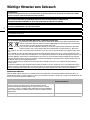 2
2
-
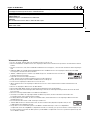 3
3
-
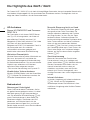 4
4
-
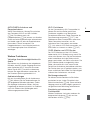 5
5
-
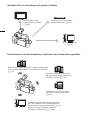 6
6
-
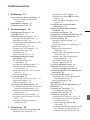 7
7
-
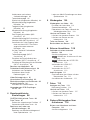 8
8
-
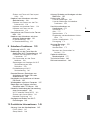 9
9
-
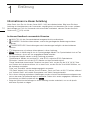 10
10
-
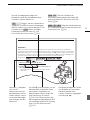 11
11
-
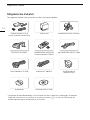 12
12
-
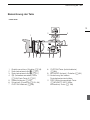 13
13
-
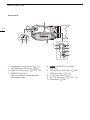 14
14
-
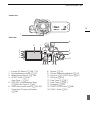 15
15
-
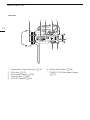 16
16
-
 17
17
-
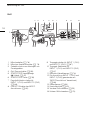 18
18
-
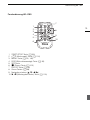 19
19
-
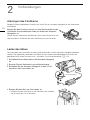 20
20
-
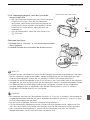 21
21
-
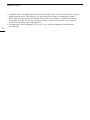 22
22
-
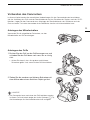 23
23
-
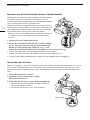 24
24
-
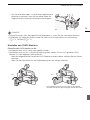 25
25
-
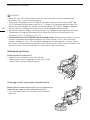 26
26
-
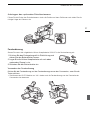 27
27
-
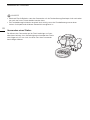 28
28
-
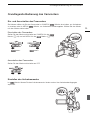 29
29
-
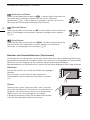 30
30
-
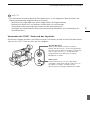 31
31
-
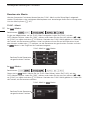 32
32
-
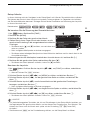 33
33
-
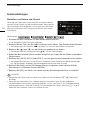 34
34
-
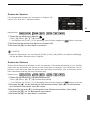 35
35
-
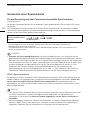 36
36
-
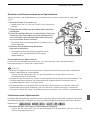 37
37
-
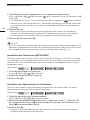 38
38
-
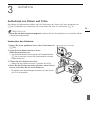 39
39
-
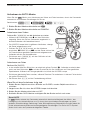 40
40
-
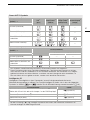 41
41
-
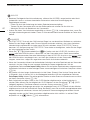 42
42
-
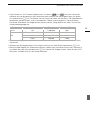 43
43
-
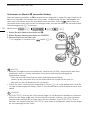 44
44
-
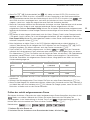 45
45
-
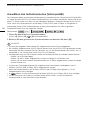 46
46
-
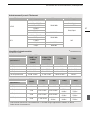 47
47
-
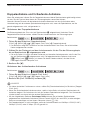 48
48
-
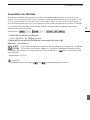 49
49
-
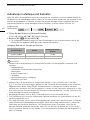 50
50
-
 51
51
-
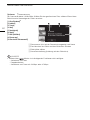 52
52
-
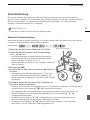 53
53
-
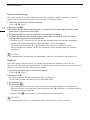 54
54
-
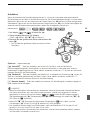 55
55
-
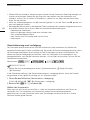 56
56
-
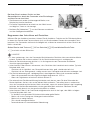 57
57
-
 58
58
-
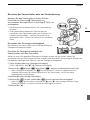 59
59
-
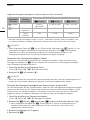 60
60
-
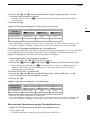 61
61
-
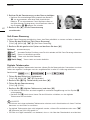 62
62
-
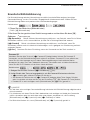 63
63
-
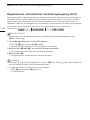 64
64
-
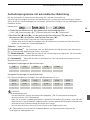 65
65
-
 66
66
-
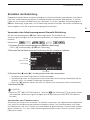 67
67
-
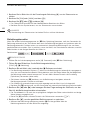 68
68
-
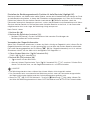 69
69
-
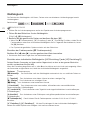 70
70
-
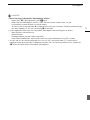 71
71
-
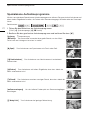 72
72
-
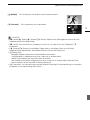 73
73
-
 74
74
-
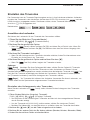 75
75
-
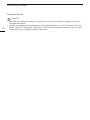 76
76
-
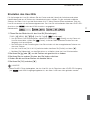 77
77
-
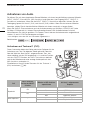 78
78
-
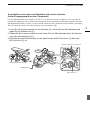 79
79
-
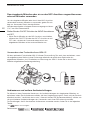 80
80
-
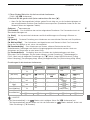 81
81
-
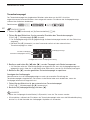 82
82
-
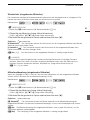 83
83
-
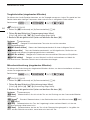 84
84
-
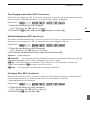 85
85
-
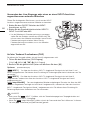 86
86
-
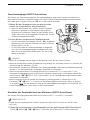 87
87
-
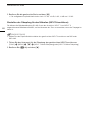 88
88
-
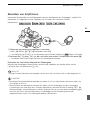 89
89
-
 90
90
-
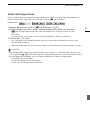 91
91
-
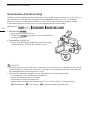 92
92
-
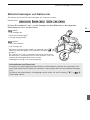 93
93
-
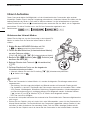 94
94
-
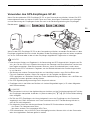 95
95
-
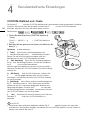 96
96
-
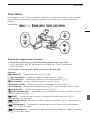 97
97
-
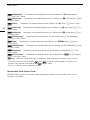 98
98
-
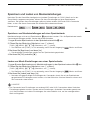 99
99
-
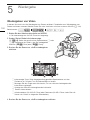 100
100
-
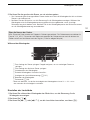 101
101
-
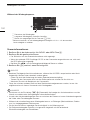 102
102
-
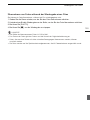 103
103
-
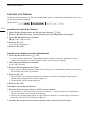 104
104
-
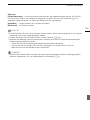 105
105
-
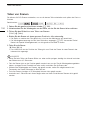 106
106
-
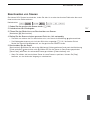 107
107
-
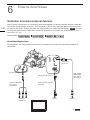 108
108
-
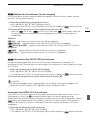 109
109
-
 110
110
-
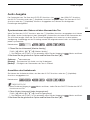 111
111
-
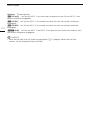 112
112
-
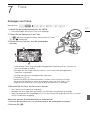 113
113
-
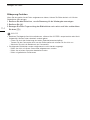 114
114
-
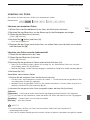 115
115
-
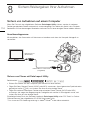 116
116
-
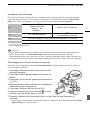 117
117
-
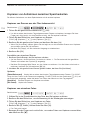 118
118
-
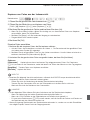 119
119
-
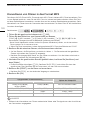 120
120
-
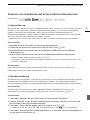 121
121
-
 122
122
-
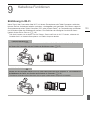 123
123
-
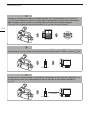 124
124
-
 125
125
-
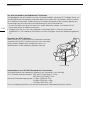 126
126
-
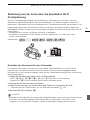 127
127
-
 128
128
-
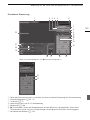 129
129
-
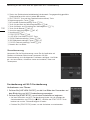 130
130
-
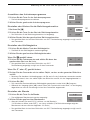 131
131
-
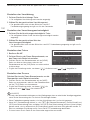 132
132
-
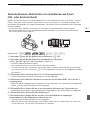 133
133
-
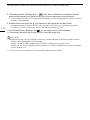 134
134
-
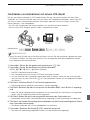 135
135
-
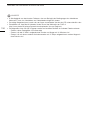 136
136
-
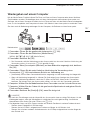 137
137
-
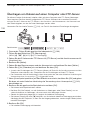 138
138
-
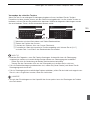 139
139
-
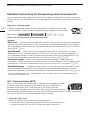 140
140
-
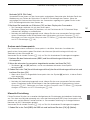 141
141
-
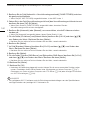 142
142
-
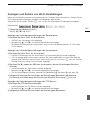 143
143
-
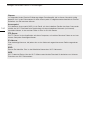 144
144
-
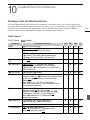 145
145
-
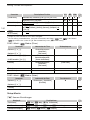 146
146
-
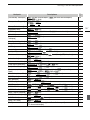 147
147
-
 148
148
-
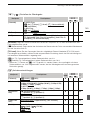 149
149
-
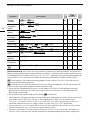 150
150
-
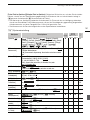 151
151
-
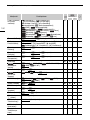 152
152
-
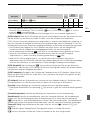 153
153
-
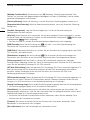 154
154
-
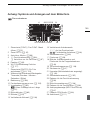 155
155
-
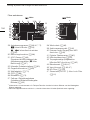 156
156
-
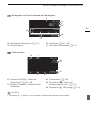 157
157
-
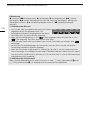 158
158
-
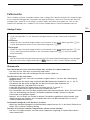 159
159
-
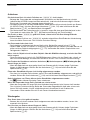 160
160
-
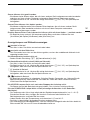 161
161
-
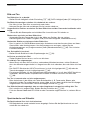 162
162
-
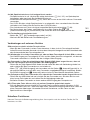 163
163
-
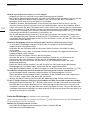 164
164
-
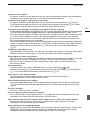 165
165
-
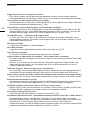 166
166
-
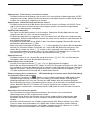 167
167
-
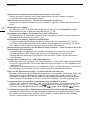 168
168
-
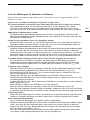 169
169
-
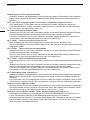 170
170
-
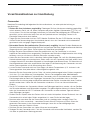 171
171
-
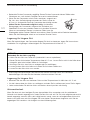 172
172
-
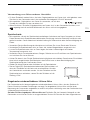 173
173
-
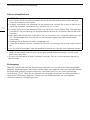 174
174
-
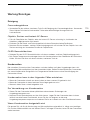 175
175
-
 176
176
-
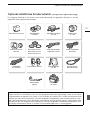 177
177
-
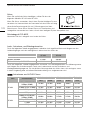 178
178
-
 179
179
-
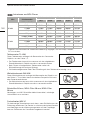 180
180
-
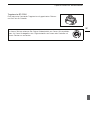 181
181
-
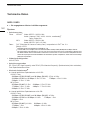 182
182
-
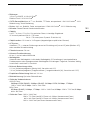 183
183
-
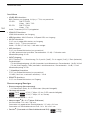 184
184
-
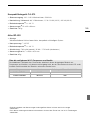 185
185
-
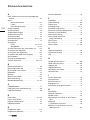 186
186
-
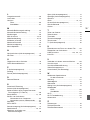 187
187
-
 188
188
-
 189
189
-
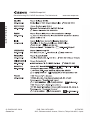 190
190
Canon XA20 Bedienungsanleitung
- Kategorie
- Camcorder
- Typ
- Bedienungsanleitung
- Dieses Handbuch eignet sich auch für
Verwandte Artikel
-
Canon LEGRIA HF G26 Bedienungsanleitung
-
Canon XA15 Bedienungsanleitung
-
Canon XA30 Bedienungsanleitung
-
Canon LEGRIA HF G40 Bedienungsanleitung
-
Canon LEGRIA HF G30 Bedienungsanleitung
-
Canon LEGRIA HF G30 Bedienungsanleitung
-
Canon LEGRIA GX10 Bedienungsanleitung
-
Canon LEGRIA HF G40 Bedienungsanleitung
-
Canon LEGRIA HF G30 Bedienungsanleitung
-
Canon XC10 Schnellstartanleitung